どうもこんばんは。肉球 (@nikuq299com) です。
昨日、猛暑の中でOsmo Mobile2 の検証を行うべく、動画と写真を宇都宮の街中で撮りまくっていたのですが、なぜかOsmo Mobile2で撮った動画だけ残り、手で撮った動画が全て記録されていませんでした、本日の記事で動画の比較検証をしようと思ってたので、ちょっとショックでした。
さて、気を取り直して、先日に投稿した日記の運用を行う件ですが、今日は私が利用している Day One について、紹介をしたいと思います。
ライフハッカーさんのツイートによると、日記を書き続けることは、科学的にもメリットが有るということですので、日記をつける習慣のない方は、これを機会に挑戦してみてはいかがでしょうか。
科学的にも証明された、日記を書き続ける実用的なメリット#日記 #こころhttps://t.co/3HYmuy4Z4U
— ライフハッカー[日本版] (@lifehackerjapan) June 30, 2018
目次
はじめに
Day Oneを使うと、日記の運用がはかどりますよ!
先日の投稿にも記載したとおり、私はニワトリ並みに記憶力が無いため、5月中旬頃から、 Day One という日記アプリを使って日記の運用を開始しました。
Day One は、いろいろな機能がついており、私自身、すべての機能を使いこなせていませんが、こんな使い方ができる、という紹介をしたいと思います。
Day One でできること
いつでもどこでも思い出を記録できる
まずは、スマホアプリならではの「いつでもどこでも」日記を記録できるということが大きいと思います。
編集画面はこんな感じです。
各画面とも直感的に操作を行えて、つまずくことなく利用できると思います。
これが初期画面で、カメラアイコンをタップすると写真選択画面へ、プラスアイコンをタップすると、テキスト入力画面へ遷移します。

これが写真選択画面です。

これがテキスト入力画面です。

実際に日記を書くと下記のような内容で記録されます。
私自身が行った作業は、テキストを起こして写真を貼っただけなのですが、Day One の方で勝手にこれだけの情報を更かしてくれます。
これが記録済み日記の画面で、画面を下へスクロールすると、より多くの情報を参照できます。

この画面には、日記を記録した場所や天気時間等を表示します。

更に下へスクロールすると、タグやiPhoneで記録しているアクティビティ情報などを表示します。

Day Oneは、iPhoneのマップアプリで、これまでに日記を記録した場所一覧を表示できます。

更に、日記に保存している地図情報は、GPS情報 (緯度、経度) として Google Map へ連携することができるので、Google で色々な情報を管理している場合、例えば旅行に行ったときの地点をGoogleへ連携してまとめておくことができるので、とても便利です。

Google Mapへ位置情報を連携した後に、表示名の編集を行って、作成済みリストへ登録すれば、Google Mapでも行った場所の記録などができます。

他のApple製品でも利用できます
先日の投稿で紹介したとおり、iPhone アプリと同様の機能をiPad、とMacでも使用できます。
Ipad版、Mac版共に使い方は変わらないので、画面のスクリーンショットのみを載せ、説明は割愛します。
iPad版 Day One のスクリーンショット

Mac版 Day One のスクリーンショット

まとめ
継続は力なり。自分が続けられると思う方法で継続しよう!
私は5月中旬に日記の運用を開始したのですが、今のところ継続し続けています。
私が継続できている理由は、いつ、どこで、何をしたのかを簡単に記録できるからだと思います。
過去の投稿で記載したとおり、これで音声や動画を添付できれば、言うことナシなのですが。
開発担当者さん、ぜひご検討ください!

iOS版のアプリは下記リンクから、Mac版のアプリはコチラから取得できます。
それでは。ごきげんよう。
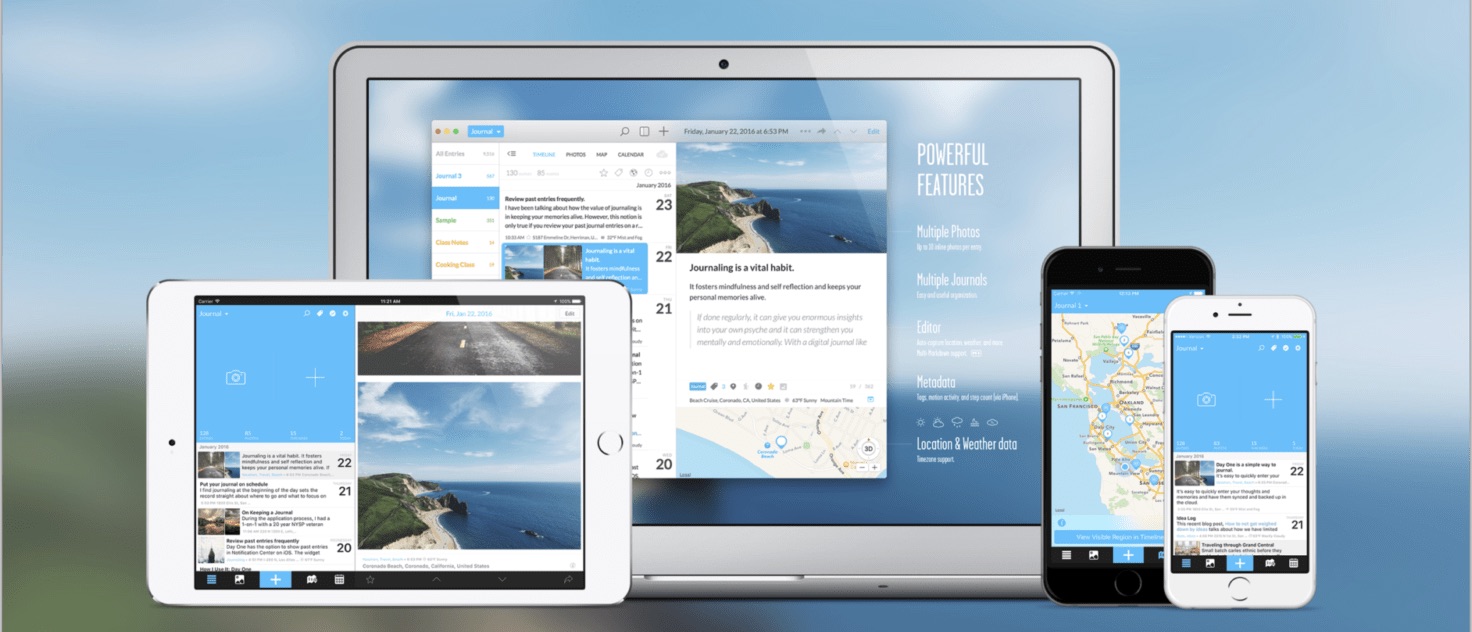

















コメントを残す